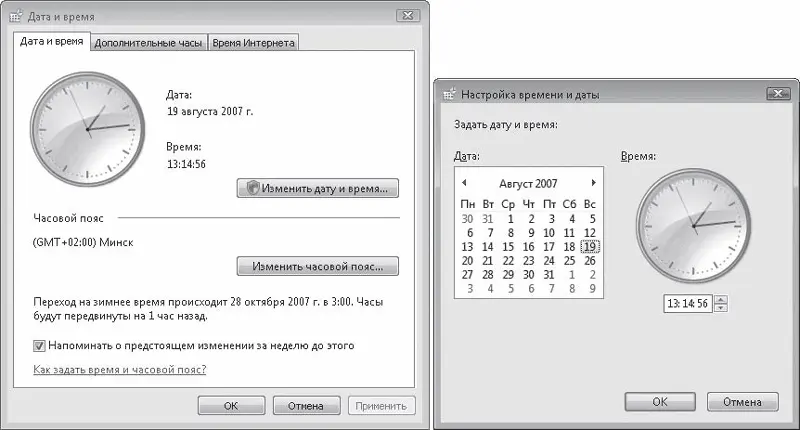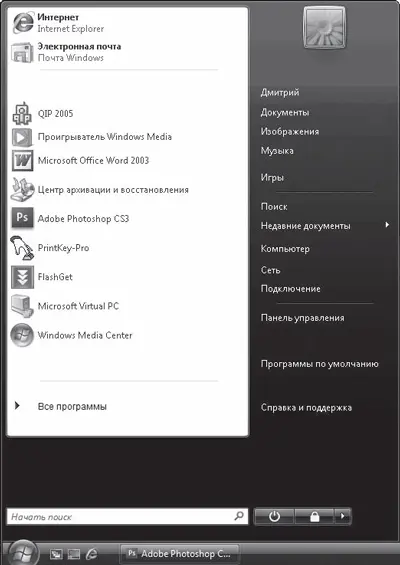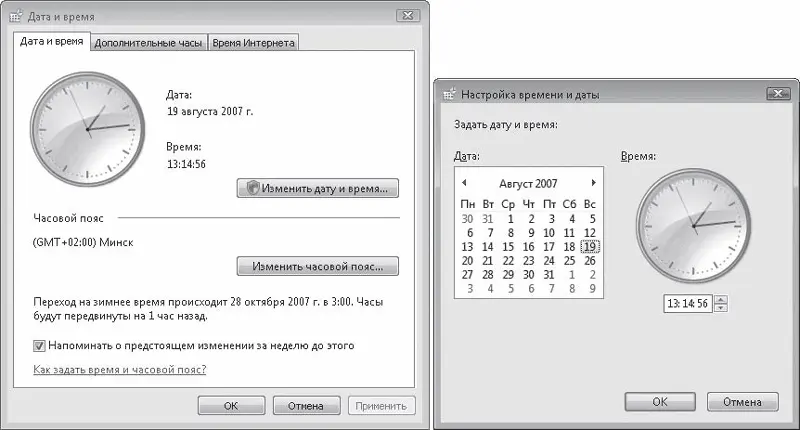
Рис. 2.21.Окна настройки даты и времени
Кстати, в окне Дата и время есть еще две вкладки – Дополнительные часы и Время Интернета. На первой можно включить отображение еще двух часов, показывающих время в других часовых поясах. Очень удобно, если вы поддерживаете постоянный контакт с партнерами, которые живут за тысячи километров от вас. Не придется долго искать ответ на вопросы «Ты чего звонишь в такую рань?! Ты вообще в курсе, который час?!».
Вкладка Время Интернета нужна для настройки точного времени через Интернет. Процедура проста – просто нажмите кнопку Обновить сейчас.
Наконец, значок языковой панели. Во-первых, он наглядно показывает, какой язык (говорят – «раскладка клавиатуры») сейчас используется для ввода текста. Во-вторых, щелкнув кнопкой мыши по этому значку, язык ввода («раскладку») можно переключить на другой. Какой? Это уж какой установлен на вашем компьютере. Заодно разберемся, как подключать или отключать новые языки.
Для этого щелкните правой кнопкой мыши на значке языковой панели и выберите в открывшемся меню команду Параметры. Откроется окно (рис. 2.22, слева), в котором вы можете добавить еще какой-нибудь язык, нажав кнопку Добавить.
Перейдя на вкладку Переключение клавиатуры (рис. 2.22, справа), вы можете сменить сочетание клавиш для переключения между языками ввода. Клавиатурные сокращения – это гораздо удобнее, чем постоянные щелчки по индикатору языка. Для этого выберите в списке пункт Переключить язык ввода, нажмите кнопку Смена сочетания клавиш и установите переключатель Смена языков ввода в новое положение.

Рис. 2.22.Вкладки для настройки языков ввода и переключения клавиатуры
Добавление дополнительных панелей инструментов
Если вам мало панелей инструментов, описанных выше, можете добавить на Панель задач еще некоторые. Хотите узнать какие? Щелкните на Панели задач правой кнопкой мыши и зайдите в подменю Панели. Кроме уже известных вам панелей быстрого запуска и языковой, вы увидите тут следующие дополнительные панели инструментов.
• Адрес. Строка, в которую можно ввести адрес папки, файла или интернет-ресурса и открыть объект нажатием Enter. Очень быстрый способ поиска и доступа.
• Проигрыватель Windows Media. Тут находится Проигрыватель Windows Media, если приказать ему «свернуться».
• Связи. Содержимое подпапки Ссылки, которая находится в папке Избранное пользователя. Видимо, предполагается, что именно тут пользователь хранит ссылки на любимые сайты.
• Рабочий стол. С помощью данной панели инструментов вы можете получить доступ к объектам, находящимся на Рабочем столе, не сворачивая открытые окна.
Чтобы сделать панель инструментов активной, достаточно щелкнуть кнопкой мыши на ее названии в этом меню.
На рис. 2.23 показан пример размещения дополнительных панелей инструментов на Панели задач.

Рис. 2.23.Дополнительные панели инструментов на Панели задач
Закрыть любую панель инструментов можно там же способом, что и открыть – вызвать подменю Панели контекстного меню Панели задач и щелкнуть кнопкой мыши на названии панели инструментов, которая впала в немилость. При этом флажок возле названия этой панели исчезнет.
Меню Пуск – очень полезное меню, к которому вы будете обращаться почти в каждом сеансе работы на компьютере.
Недаром на стандартной клавиатуре для вызова этого меню есть специальная клавиша, помеченная значком

Но если вы фанат мыши, можете нажать кнопку Пуск, расположенной слева на Панели задач.
Примечание
Контекстное меню – это меню, которое зависит от контекста, то есть от того, где оно вызвано. В случае с Windows будем иметь в виду, что контекстное меню всегда вызывается щелчком правой кнопки мыши.
Меню Пуск содержит ярлыки для вызова наиболее часто используемых программ (рис. 2.24).
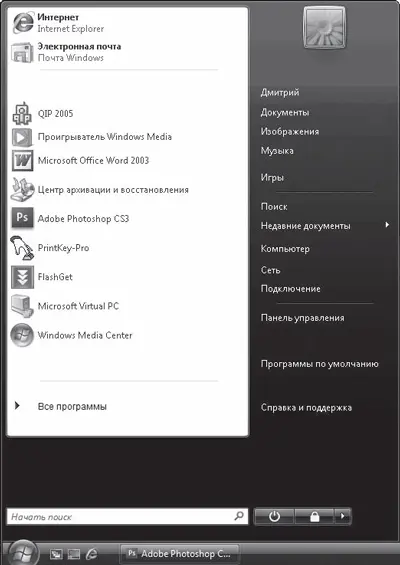
Рис. 2.24.Меню Пуск
Меню состоит из двух частей.
Читать дальше
Конец ознакомительного отрывка
Купить книгу